Proyectos
Una de las mejores características de Strange Eons es la posibilidad de gestionar todas vuestras creaciones dentro de un proyecto. Esto os dará acceso a todas las cartas e imágenes que necesitéis de forma comoda.
Un nuevo proyecto se puede crear desde el menú Archivo, y en la ventana que se abre, indicar el nombre y la ruta donde guardar el proyecto. La tercera opción permite almacenar todo el proyecto dentro de un único archivo, pero recomiendo dejarlo como carpeta de proyecto ("As a project folder") por comodidad.
Una vez creado el proyecto podemos empezar a llenar nuestro proyecto con la estructura y los componentes e imágenes que necesitemos desde el menú que podemos abrir con el botón derecho del ratón en el proyecto. También podemos gestionar nuestros archivos desde el gestor de nuestro sistema operativo, creando carpetas y creando o renombrando archivos a nuestro gusto.
Entre las opciones que se nos abren, además de crear carpetas normales, hay 2 útiles para nuestros proyectos importantes son Nuevo>Componente del juego nos permite crear un nuevo componente en la carpeta que queramos del proyecto. Nuevo>Tareas y Mazo de cartas ("Deck of Cards") en la ventana que se abre, nos permite crear un tipo de carpeta especial, útil para agrupar componentes. Por ejemplo, podemos utilizar estas carpetas para un conjunto de encuentro específico o para una seríe de cartas de jugador.
Preparar los archivos de impresión
Una vez creado el grupo de cartas, podemos preparar fácilmente archivos para impresión mediante en componente Mazo de Cartas. Podéis hayarlo en la sección Todo al crear un nuevo componente.
En el editor de componentes se abrirá el editor de mazos. A la derecha se puede ver una representación de la hoja donde colocar nuestras cartas. Primero aparecerá una ayuda, que (después de leerla) podemos borrar seleccionandola con el botón derecho del ratón y elegiendo cortar. En lapestaña Mazo ("Deck") de la parte izquierda podemos elegir el tamaño y posición del papel y darle un nombre al archivo. En la pestaña ("Publisher's Marks") podemos elegir dibujar las cartas en la hoja de impresión con márgenes de sangrado.
Pero lo realmente importante es la pestaña de cartas de la sección de componentes. Desde el menú de proyectos, podemos arrastrar nuestras cartas a esta pestaña, de forma que podrémos después añadirlas a la hoja fácilmente arrastrandolas. una vez añadimos una carta a la hoja, podemos colocarla arrastrándola con en botón izquierdo del ratón. Podemos girarla con el menú de contexto que se abre al seleccionarla o invertirla.
Información de la colección
En la pestaña Colección, además del icono, se encuentran algunos campos adicionales cuyo uso explico a continuación. El campo Información esta pensado para incluir algún texto que muestre el autor de la carta o especifíque la colección. Por ejemplo, en la colección de la Primera Edad se incluye como texto "Primera Edad" para indicar las cartas de la caja básica, y "Fronteras" para indicar las aparecidas en la primera expansión.
El campo Derechos debería incluir cualquier información concerniente al poseedor de los derechos. Por ejemplo, se incluyen FFG (como dueña del sistema de juego y que debería aparecer siempre) y Middle-earth (como dueña de los derechos de todo lo relacionado con El Señor de los Anillos).
Además en esta pestaña aparecen los campos Tipo y Subtipo, por si queremos modificar el texto por defecto.
Márgenes
Existe la opción de exportar las imágenes con un margen de seguridad sintetizado, mediante la opción "Add bleed margin". Esto será útil para servicios de impresión online como printerstudio, por ejemplo, o si vamos a cortar las cartas nosotros mismos. Ese margen proporciona un “trozo” de carta adicional para seguridad que luego será cortado. Ya que es posible que la máquina que corta las cartas (o nosotros mismos) lo haga con un ligero desvío, este margen impide que aparezcan franjas blancas en el borde las cartas.
Ajuste del retrato
Es interesante ajustar un poco el retrato para que no aparezcan cosas demasiado raras en la impresión si el corte sale desviado. En el ejemplo de arriba, fijaos en la cabeza de Fëanor. En la versión con margen, aparece otra cabeza tocándola. Ajustando el retrato, esto no ocurre. Además, se previene que la cabeza aparezca cortada si el corte de la máquina se desvía hacia abajo:
Ajustes al formato de texto
Strange Eons y el añadido para El Señor de los Anillos ajustan el texto que introducimos automáticamente. Aún así, a veces el texto no quedará del todo bien. A continuación se exponen algunas recomendaciones para obtener mejores resultados.
El espaciado entre efectos de la carta es un detalle que salta bastante a la vista. Es recomendable utilizar la etiqueta para utilizar un pequeño separador entre efectos. De izquierda a dercha, sin salto de separación, con un salto de línea normal, y utilizando la etiqueta :
En ocasiones puede ser interesante incluir saltos de linea para crear cartas más llenas. En este ejemplo, se ha introducido un salto adicional al comienzo del texto de ambientación:
En algunas cajas de texto (como la plantilla de Héroe Promocional o las cargas), podemos evitar que el texto no quede claro de diversas formas: añadiendo saltos de linea, incluyendo la etiqueta ,... En el siguiente ejemplo, se ha incluido la etiqueta al comienzo del campo de Rasgos:
Imágenes en el texto
Esfera o dificultad personalizada
En las cartas de jugador aparecerán 2 controles que reconoceréis de los retratos. Se utilizan para añadir el icono de esfera y decorar la caja de texto. Para la caja de texto también hay un control que determina la transparencia del icono decorativo.
Iconos de Colección y Encuentro personalizados
Podéis incluir vuestros propios iconos al seleccionar Icono Personalizado en el control correspondiente. Entonceis podéis utilizar el control correspondiente para añadir la imagen que queráis. A pesar de utilizar un control de retrato, modificar la escala o moverlo no produce ningún efecto. Esto es normal y se utiliza este control por comodidad de uso.
La imagen queda estirada para rellenar el recuadro completo. Por lo tanto, para obtener el mejor resultado posible deberéis modificar previamente en un editor de imágenes el icono a mostrar, quedando la imagen cuadrada con fondo transparente en formato PNG. Tenend en cuenta que en el caso del conjunto de Encuentro va enmarcado en una decoración circular que podría tapar. Debido al pequeño tamaño, no tiene ningún interés que sea mayor de 100x100 pixeles, pero nunca debería ser menor de 40x40 pixeles.

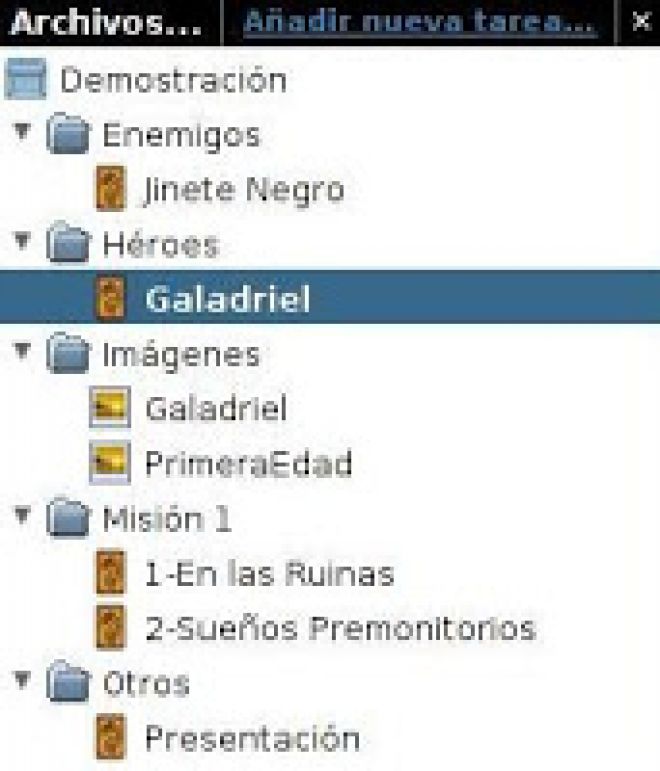
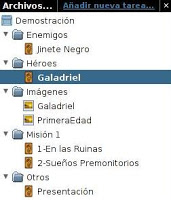
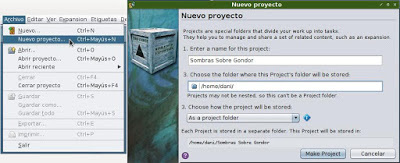
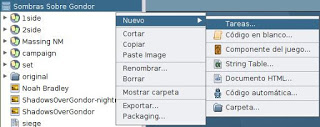
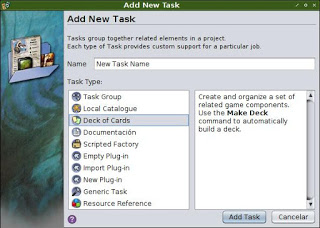
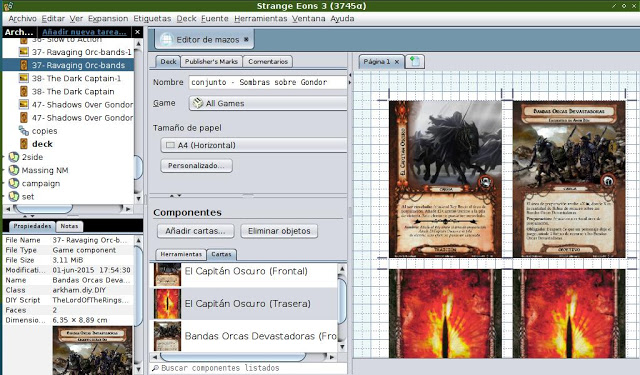






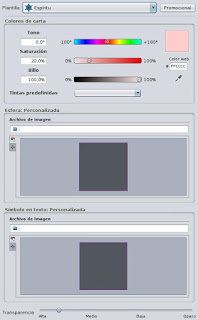

Pues también dispones de una http://susurrosdelbosqueviejo.blogspot.com.es/2014/09/guia-la-creacion-de-cartas-con-strange.html" rel="nofollow">guía para la instalación y los primeros pasos en la sección de guías.
¡A disfrutarlo!